µTracer : kit de testeur-traceur de courbes pour tubes [3]
Si vous cliquez sur More dans Downloads, vous aurez deux options pour télécharger l’interface : un pack à extraire dans un dossier, ou un fichier exécutable (GUI v3p11 exe only). J’ai choisi la seconde solution, ne voulant pas me farcir la procédure d’installation et espérant compléter le processus en deux temps trois mouvements ; ce que ceux d’entre vous qui sont réfractaires aux ordinateurs auraient sans doute fait aussi... Le téléchargement et la décompression du fichier uTrace_v3p11_10_12_2014_exe.zip se sont déroulés sans encombre, mais lors de l’exécution l’installateur du µTracer m’a gratifié d’un message d’erreur :
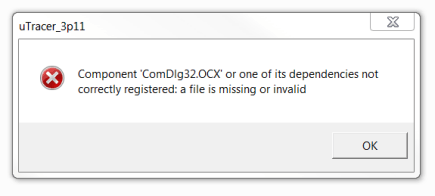
Sur la page More, Ronald donne quelques conseils pour traiter l’absence des fichiers tels que mscomm32.ocx ou comdlg32.ocx, qui sont nécessaires, respectivement, pour la communication sérielle entre ordinateur et µTracer, et l’explorateur de fichiers. Si Visual Basic 6 est installé sur l’ordinateur, ces fichiers sont en principe présents ; sinon, il faudra les installer, ainsi que d’autres fichiers .dll (bibliothèque de liens dynamiques). Le pack VB contient heureusement un assistant Package & Deployment, qui installera les fichiers manquants automatiquement dans un fichier .cab (classeur), qui contiendra aussi le fichier exécutable. Chapeau bas à Ronald pour ces explications, qui seront bien utiles à ceux qui insistent pour ne télécharger que le fichier exécutable. Mes collègues du labo et moi conseillons néanmoins aux novices de télécharger le pack d’installation complet (uTracer_v3p11_10_12_2014) !

Le fichier setup.exe exécute le programme contenu dans setup.lst et traite les données dans uTracer_3p11.cab. Par curiosité, et pour m’assurer qu’il n’y a plus de lézard, j’ai ouvert setup.lst avec WordPad :
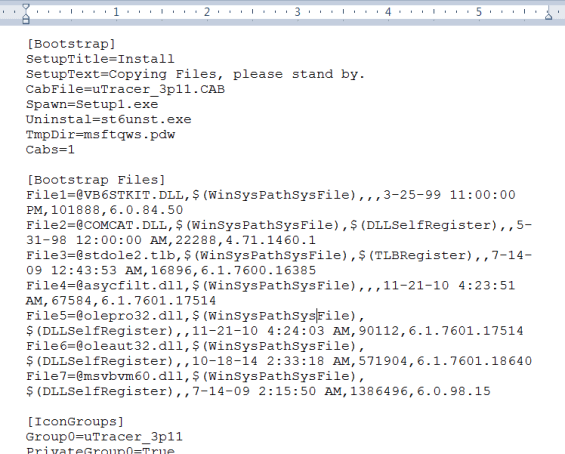
Un petit programme, avec une touche remarquable (pour les experts) : à la fin du programme, des besoins spécifiques peuvent être introduits ; cette partie, nommée « xxx... » n’est pas montrée dans l’image ci-dessus.
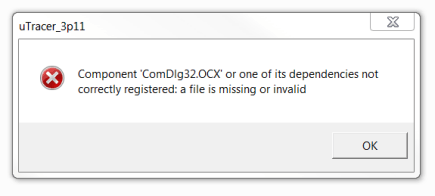
Sur la page More, Ronald donne quelques conseils pour traiter l’absence des fichiers tels que mscomm32.ocx ou comdlg32.ocx, qui sont nécessaires, respectivement, pour la communication sérielle entre ordinateur et µTracer, et l’explorateur de fichiers. Si Visual Basic 6 est installé sur l’ordinateur, ces fichiers sont en principe présents ; sinon, il faudra les installer, ainsi que d’autres fichiers .dll (bibliothèque de liens dynamiques). Le pack VB contient heureusement un assistant Package & Deployment, qui installera les fichiers manquants automatiquement dans un fichier .cab (classeur), qui contiendra aussi le fichier exécutable. Chapeau bas à Ronald pour ces explications, qui seront bien utiles à ceux qui insistent pour ne télécharger que le fichier exécutable. Mes collègues du labo et moi conseillons néanmoins aux novices de télécharger le pack d’installation complet (uTracer_v3p11_10_12_2014) !
La bonne voie
Après toutes ces tribulations dans le monde obscur des pilotes et fichiers dll, ocx, zip ou cab –apparemment nécessaires au bon fonctionnement des programmes, je suis revenu sur mes pas et j’ai téléchargé le pack d’installation complet. J’ai créé un dossier que j’ai appelé uTracer, et j’y ai extrait les trois fichiers du pack :
Le fichier setup.exe exécute le programme contenu dans setup.lst et traite les données dans uTracer_3p11.cab. Par curiosité, et pour m’assurer qu’il n’y a plus de lézard, j’ai ouvert setup.lst avec WordPad :
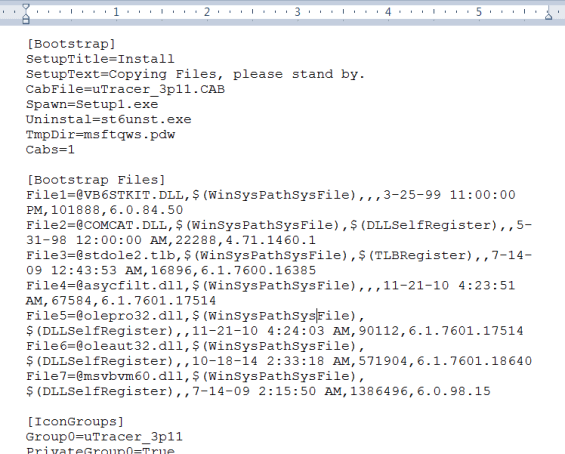
Un petit programme, avec une touche remarquable (pour les experts) : à la fin du programme, des besoins spécifiques peuvent être introduits ; cette partie, nommée « xxx... » n’est pas montrée dans l’image ci-dessus.
Lire l'article complet
Hide full article


Discussion (0 commentaire(s))